Como gerar o Relatório de NF-e Itens no SIGE Cloud
O relatório de NF-e Itens exibe informações sobre os produtos que constam em cada nota fiscal. Se sua empresa emite NF-e e NFC-e, neste relatório serão exibidos os itens informados em ambas as notas. Já em relação aos produtos informados em CF-e SAT, infelizmente não são considerados neste relatório. Você pode observar qual o valor de cada item, sua quantidade, bem como um totalizador do valor da nota fiscal.
Para gerar este relatório, acesse o menu lateral Relatórios, submenu Fiscal e selecione a opção NF-e Itens.
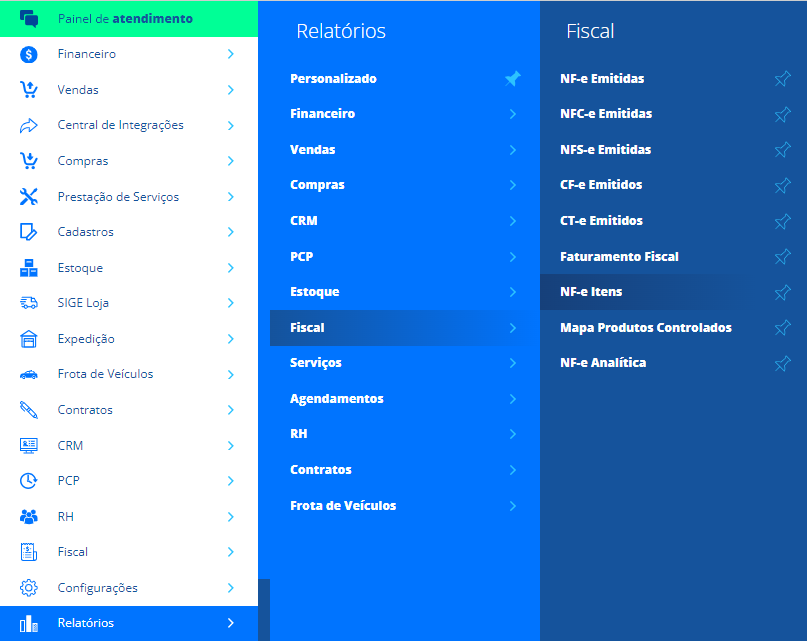
Agora, você poderá utilizar os Filtros do Relatório para realizar uma busca mais rápida e específica.
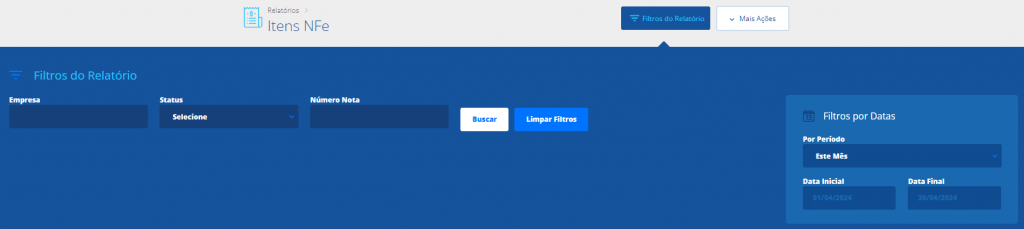
Empresa: informe o nome da empresa que deseja verificar os itens das notas fiscais emitidas;
Status: selecione o status que deseja filtrar as notas fiscais;
Número Nota: caso deseja verificar uma nota fiscal específica, informe o número dela neste campo;
Período: selecione o período de data para realizar a busca. Caso selecione a opção Personalizado utilize os campos de Data Inicial e Data Final para definir o período;
Data Inicial: caso for informado o período personalizado, é possível definir a data inicial que deseja filtrar o relatório. Caso contrário, esse campo será preenchido automaticamente de acordo com o período informado anteriormente;
Data Final: caso for informado o período personalizado, é possível definir a data final que deseja filtrar o relatório. Caso contrário, esse campo será preenchido automaticamente de acordo com o período informado anteriormente.
Depois de informados os dados que deseja filtrar, clique em Buscar. Agora o sistema listará os dados, conforme o filtro aplicado.
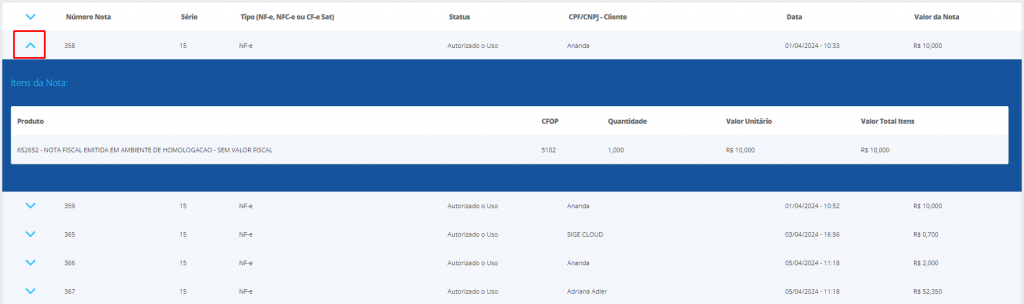
Número Nota: o relatório apresenta o número da NF-e ou da NFC-e emitida;
Série: o relatório apresenta a série do documento fiscal emitido;
Status: o relatório apresenta o status que se encontra a nota fiscal emitida;
CPF/CNPJ – Cliente: o relatório apresenta o cliente para quem a nota fiscal foi emitida;
Data: o relatório apresenta a data em que o documento fiscal foi emitido;
Valor Nota: o relatório apresenta o valor total da nota emitida;
Ao Expandir cada linha do relatório, trará as informações competentes àquela nota:
Produto: o relatório apresenta o produto informado na emissão da nota fiscal;
CFOP: o relatório apresenta o CFOP informado em cada produto da nota fiscal;
Quantidade: o relatório apresenta a quantidade de produtos mencionados na nota fiscal;
Valor Unitário: o relatório apresenta o valor unitário de cada produto;
Valor Total Itens: o relatório apresenta o valor total de cada produto;
Se desejar, será possível extrair as informações em PDF ou Excel, e também Calcular os Totais dos dados apresentados do relatório, para isso clique em Mais Ações localizados no canto superior de sua tela.
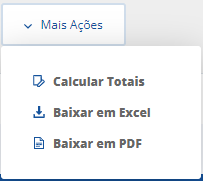
Restou alguma dúvida? Não tem problema! A nossa equipe de suporte é composta por especialistas que estão à disposição para lhe auxiliar no que for preciso. Para contatar nossa equipe, acesse o chat dentro do sistema ou nos envie um e-mail através do: suporte@sigeatende.com.br
